发布时间:2025-04-10 15: 52: 00
我们在用ChemDraw绘制化学反应机理图的时候,经常要用到各种箭头,特别是表示电子流动的弯曲箭头,以及表示反应进程的直线箭头。但是,很多朋友并不是很清楚在ChemDraw里怎么快速准确地画出这些机理箭头,导致作图时费时费力,效果还不理想。今天,我们就来聊一聊:ChemDraw反应机理箭头怎么搞,ChemDraw反应机理箭头绘制方法,手把手教大家快速、准确地绘制各种常见的反应机理箭头,让你在绘图时更加得心应手。
一、ChemDraw反应机理箭头怎么搞
绘制反应机理时最常用的两种箭头是:
直箭头(直线反应箭头):表示反应的起始物到产物的转化过程。
弯曲箭头(电子流动箭头):表示电子的移动方向,揭示反应的具体机制。
ChemDraw软件内置了各种常用箭头工具,能够非常轻松地绘制出清晰准确的机理图。只要你掌握了方法,绘图就会变得轻松快速。
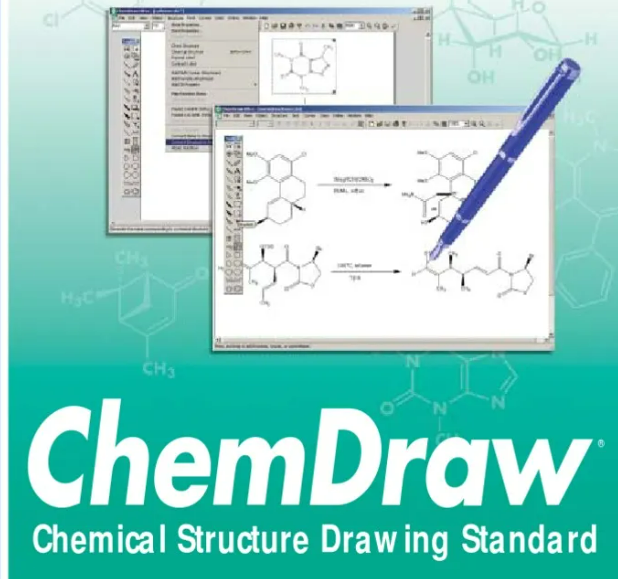
二、ChemDraw反应机理箭头绘制方法
接下来,我们一步步详细说明如何在ChemDraw中准确绘制各种反应机理箭头:
1、绘制直箭头(反应方向箭头)
绘制反应箭头是最基础的操作,用于表示起始物向产物的转化:
具体方法:
打开ChemDraw软件,新建一个空白文档;
在左侧工具栏找到箭头工具(Arrow Tool),点击展开后选择最常用的直箭头;
在画布上按住鼠标左键,从反应物一端拖动到产物一端,松开鼠标即可完成箭头绘制;
箭头长度、方向、位置均可随意调整,选中箭头后拖动即可。
快捷技巧:
快速选择箭头工具:使用快捷键Ctrl+Shift+A可立即进入箭头绘制模式;
箭头绘制完成后,再次点击箭头两端可调整方向或位置。
2、绘制电子流动弯曲箭头(弧形箭头)
反应机理图的关键就是弯曲箭头,用于表示电子对的流动方向,这是许多朋友最头疼的部分。但实际上在ChemDraw中,这个操作非常简单:
具体方法:
在左侧工具栏找到“Arc Arrow Tool(弧形箭头工具)”,图标通常是带有弧度的小箭头;
点击工具后,在结构式电子流动起始位置(如孤对电子、键对)按住鼠标左键,拖动鼠标绘制出所需的弧线,到达目标位置(如原子或键)后松开鼠标即可;
如果想调整箭头的曲率,只需要选中箭头后,鼠标移动箭头中间的“调节点”,上下左右拖动就能灵活调整曲线形状。
弯曲箭头技巧总结:
ChemDraw的弧形箭头默认会带一个优美的弯曲度,你只需要确定起始和终点位置;
如果绘制的箭头不够美观,使用鼠标拖动中间调节点来优化箭头形状;
电子流动方向务必注意,从电子丰富位置(孤对电子或键对)指向电子贫乏位置(原子、带正电荷或键的另一端)。
3、绘制半头箭头(单电子移动箭头)
自由基反应中常用的半头箭头,用于表示单电子移动过程,ChemDraw同样提供了快捷工具:
具体方法:
在工具栏点击箭头工具后,展开选择“Fishhook Arrow Tool”(半头箭头工具,形状像鱼钩);
按住鼠标左键,从单电子起始位置拖动到目标位置即可;
箭头长度和弧度调整方式与弯曲箭头完全一致。
4、调整箭头样式和粗细
有时为了更清晰地突出反应机理,我们还需要调整箭头的粗细或颜色:
具体操作:
选中需要调整的箭头后,右键选择“Object Settings”,在弹出窗口中调整线条粗细(Line Width)或箭头类型(Arrowhead);
也可选中箭头后,在顶部属性栏快速选择箭头粗细或样式,极大提高作图效率。
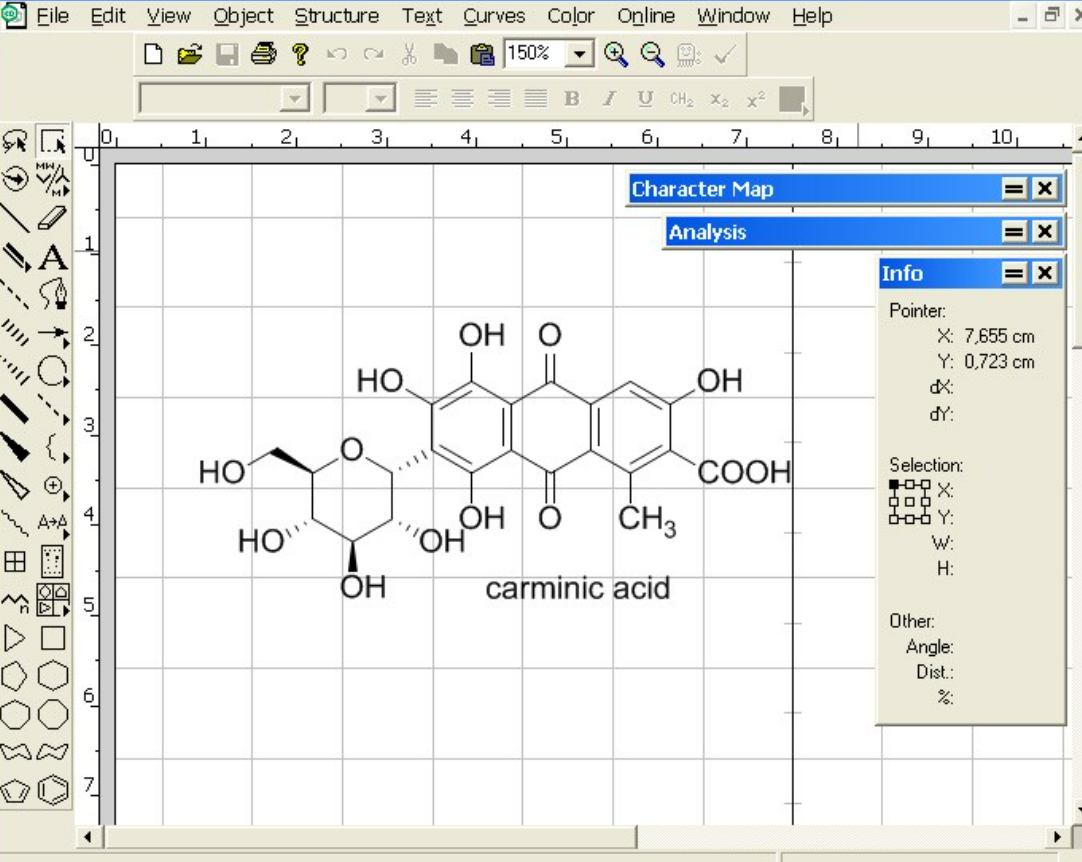
三、ChemDraw反应机理箭头绘制的常用技巧
为了让你的反应机理图更专业、更易于理解,这里再额外分享几个实用的小技巧:
1、箭头精准定位技巧
有时候电子流动箭头画不准确怎么办?
使用ChemDraw的“Snap to Grid(对齐到网格)”功能,开启后箭头绘制会自动对齐到最佳位置,非常规整;
也可按住键盘上的Alt键进行微调,让箭头位置更精确。
2、多步反应箭头自动对齐技巧
在多步反应机理图中,多个直箭头如果杂乱无章会影响表达清晰度:
选中所有箭头,右键选择“Align”(对齐)功能,可自动统一多个箭头的水平或垂直位置;
还能使用ChemDraw的“Distribute”(分布)功能,让多个箭头均匀分布,作图更整洁。
3、快速复制箭头技巧
对于相同类型的箭头,我们可以直接快速复制:
按住Ctrl键的同时,鼠标拖动选中箭头,就能快速复制出新的箭头,免去反复绘制的麻烦;
使用快捷键Ctrl+C、Ctrl+V也能快速完成复制粘贴操作。
4、导出反应机理图的格式推荐
绘制完结构和箭头后,导出用于论文或汇报时推荐格式:
推荐PDF、EPS或TIFF格式(300dpi以上)用于论文、专利,保证清晰度;
PNG、JPEG(300dpi以上)适合PowerPoint或Word文档演示。
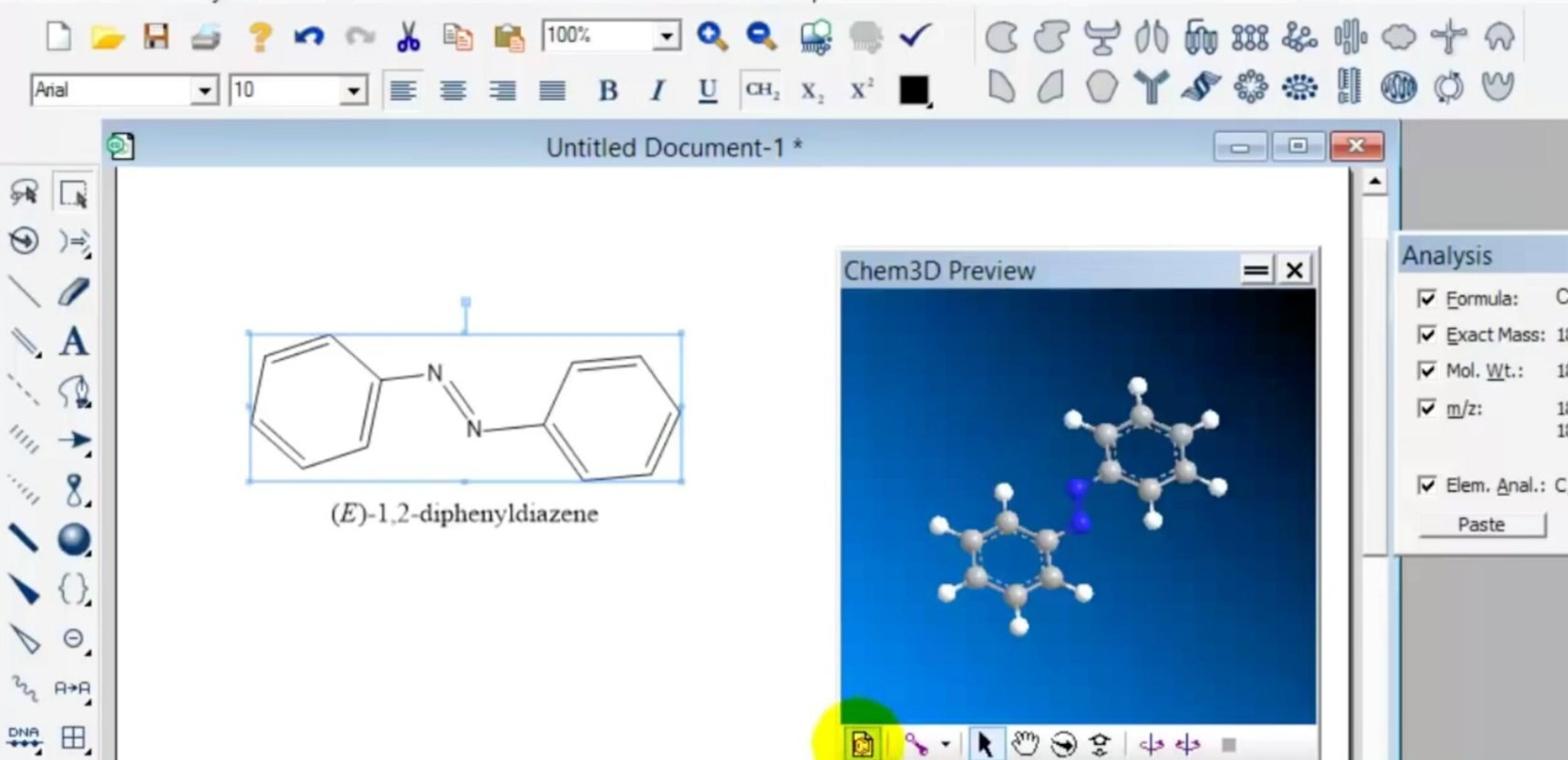
总结
掌握了ChemDraw反应机理箭头怎么搞 ChemDraw反应机理箭头绘制方法之后,ChemDraw绘制反应机理图其实就变得简单很多了。无论是基础的直箭头,还是机理中的弯曲箭头、半头箭头,都可以用ChemDraw软件轻松实现。同时,掌握箭头调整、快速复制、自动对齐等小技巧,也能极大提升绘图效率,让你更快更准确地画出高质量的化学反应机理图。希望今天这些详细的技巧,能帮你在日常学习和科研工作中更加高效自如地使用ChemDraw软件。
展开阅读全文
︾